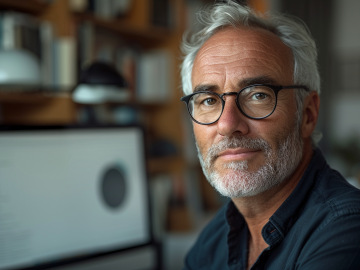CPU, GPU, scheda madre, RAM… nascosti misteriosamente nel tuo PC desktop o laptop per eseguire le operazioni che ne consentono il funzionamento rapido e fluido. Forniscono inoltre informazioni vitali sul sistema. Che il tuo scopo sia risolvere un problema oppure acquistare, aggiornare o vendere un computer, conoscerne le specifiche è fondamentale. Fortunatamente, con la nostra pratica guida per principianti è tutto molto semplice e non serve una laurea in elettronica. Mentre impari a conoscere meglio il tuo compagno digitale, cogli l’occasione per aiutarlo a mantenersi in ottima forma con il nostro ottimizzatore delle prestazioni specializzato: Avira System Speedup.
Cosa sono esattamente le specifiche del PC?
Le specifiche del personal computer, o “specifiche del PC” in breve, descrivono cosa c’è dentro il tuo computer. Conoscerle può fornirti informazioni utili sul funzionamento interno del tuo PC o laptop e sulle prestazioni che puoi aspettarti, oltre a ciò che potrebbe causare eventuali problemi. Ad esempio, se i programmi sono troppo lenti o si bloccano, una specifica particolare potrebbe rivelare il colpevole. I moderni software di gioco possono richiedere una notevole quantità di risorse e se il tuo PC è un dispositivo di livello base non sarà in grado di gestire questi programmi.
Per far sì che il tuo computer funzioni in modo rapido e fluido, non sono sufficienti i componenti interni giusti: devono anche essere configurati correttamente. Come se non bastasse, ogni componente (dalla scheda grafica ai componenti aggiuntivi esterni come la stampante) necessita anche di un “driver” per funzionare. Si tratta di un set di file che comunica con il sistema operativo del computer e guida il funzionamento di un componente hardware. Prova a immaginare un’auto senza conducente che cerca di muoversi in sicurezza attraverso la città. Avere qualcuno alla guida è fondamentale. Proprio come il software, anche i driver devono essere aggiornati regolarmente per maggiore sicurezza, velocità e stabilità. Avira Software Updater è uno strumento di aggiornamento software e driver che consente di rimanere sempre aggiornati in modo semplice, aiutando a ottimizzare le prestazioni e a correggere le vulnerabilità a livello di sicurezza nei software non aggiornati.
Quando e perché dovrei controllare le specifiche del mio PC?
Considerando quanto facciamo affidamento sulla tecnologia al giorno d’oggi, è essenziale fare in modo che il tuo PC o laptop rimanga in perfetta forma ed è utile capire cosa succede sotto il suo “cofano digitale”. Ecco alcuni casi in cui potrebbe risultare particolarmente importante verificarne le specifiche:
Stai contattando il supporto tecnico: se riscontri un problema hardware o di prestazioni, avere a portata di mano le specifiche pertinenti ti aiuterà a ottenere la consulenza di cui hai bisogno. Inoltre, sarai in grado di capire l’esperto IT senza dover chiedere spiegazioni.
Stai vendendo il tuo PC: dovrai sapere quanto far pagare per il tuo computer e i potenziali acquirenti si aspetteranno informazioni accurate.
Stai acquistando un nuovo PC: conoscere le specifiche tecniche del tuo attuale computer ti aiuterà a capire dove è necessario potenziare le prestazioni. Potrai confrontare le specifiche e scegliere un nuovo computer in grado di soddisfare al meglio le tue esigenze.
Vuoi sapere se il tuo PC può eseguire un nuovo gioco o software: vuoi usare un gioco che richiede molta CPU come Assassin’s Creed Odyssey sul tuo vecchio PC? Le specifiche tecniche ti aiuteranno a capire se è possibile installare un nuovo software. L’ideale sarebbe che il tuo PC soddisfacesse o superasse questi requisiti, altrimenti ti ritroverai con continui colli di bottiglia. Assicurati di non concentrarti su un solo componente. Aggiungere un sacco di RAM non aumenterà la frequenza di aggiornamento se hai una scheda video di livello base.
Stai aggiornando i tuoi driver: per garantire un funzionamento ottimale, i driver grafici e audio necessitano di aggiornamenti regolari e dovrai controllare i numeri di modello pertinenti. (A meno che, ovviamente, non utilizzi il comodo strumento di aggiornamento per software e driver automatizzato menzionato prima.)
Stai effettuando l’overclocking: ottenere prestazioni aggiuntive dal tuo PC forzando la CPU o la GPU a funzionare più velocemente del previsto è un processo noto come overclocking. Prima di iniziare, controlla le specifiche del tuo PC, in particolare CPU o GPU, in modo da sapere da dove partire. Assicurati di monitorare la temperatura del core della CPU e di eseguire uno stress test per vedere quali carichi di lavoro è in grado di gestire.
Glossario delle specifiche essenziali del computer
Hai mai gironzolato in un negozio di computer e hai avuto a che fare con un venditore che ti propina una terminologia così astrusa da sentire l’esigenza di usare un traduttore? L’elenco dei componenti presenti all’interno di un PC desktop o di un laptop può essere piuttosto scoraggiante. Niente paura! Abbiamo compilato questo pratico elenco dei componenti essenziali, così saprai cosa cercare. Continua a leggere per scoprire cosa significano tutti quei numeri e quelle lettere e come trovarli velocemente.
- CPU (unità centrale di elaborazione): questo è il centro di comando del tuo computer. Se la tua CPU è in difficoltà, il tuo PC potrebbe impiegare molto tempo per avviarsi, funzionare lentamente, bloccarsi o surriscaldarsi. Controlla subito la CPU.
- RAM (memoria ad accesso casuale): questa è la posizione in cui i dati vengono archiviati temporaneamente in modo che i programmi possano accedervi rapidamente. I segnali di una bassa quantità di RAM sono arresti anomali, blocchi e rallentamenti. Potresti anche notare un utilizzo elevato del disco e vari messaggi di errore. Controlla subito la RAM.
- GPU (unità di elaborazione grafica): nota anche come scheda grafica o scheda video, è responsabile di tutto ciò che riguarda la grafica. I grafici, gli appassionati di videogiochi o qualsiasi altro utente che necessita di un rendering visivo ad alta potenza, devono conoscere le specifiche della GPU. Controlla subito la GPU.
- Disco rigido (spazio di archiviazione): su questo componente hardware vengono memorizzati tutti i tuoi contenuti digitali, tra cui il sistema operativo, i programmi, le immagini, la musica e i video. Se stai esaurendo lo spazio di archiviazione, non potrai scaricare nuovi software e aggiornamenti o creare nuovi file. Visualizza subito le specifiche del disco rigido.
Quale CPU ho e cosa significa?
Ecco la madre di tutti i chip nel tuo computer. È essenzialmente il cervello ed è responsabile di dire agli altri componenti cosa fare in base alle istruzioni fornite dal software pertinente. I programmi possono funzionare senza problemi solo se la CPU ha una potenza di elaborazione sufficiente, quindi è importante sapere cosa può gestire il tuo computer.
Scoprilo subito:
Digita CPU nella barra delle applicazioni e quindi clicca su Visualizza info sul processore.
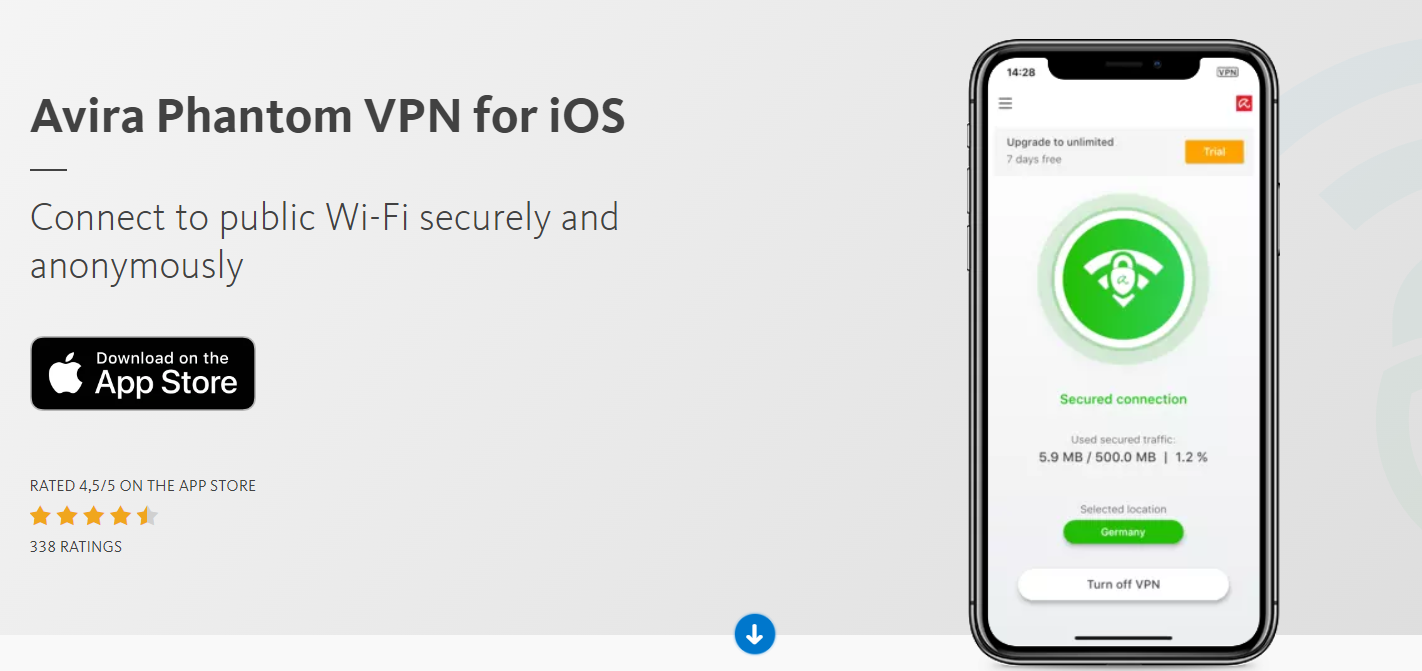

Ecco la decodifica dei numeri e delle lettere che compongono il nome del processore:
- Intel è un produttore leader di processori.
- Core è un tipo di processore Intel adatto alle esigenze di medio livello.
- i7 significa che il tuo processore ha più potenza e capacità di multitasking rispetto alle versioni i3 o i5. Se utilizzi software di editing video o di gioco, allora i7 è una specifica importante da considerare. Con altri chip, il computer risulterà rallentato.
- 8250U significa che la CPU fa parte dell’ottava generazione di processori Intel i5 e 8250U è il nome del modello. L’i5-8250U supporta in genere 4K e una memoria video massima di 32 GB.
- U si trova solo nei computer portatili, in quanto devono gestire l’energia in modo più efficiente per prolungare la durata della batteria.
- GHz (gigahertz) si riferisce alla velocità di clock del processore, ovvero al numero di funzioni che può eseguire al secondo. Il primo numero indica la velocità di clock stimata, mentre il secondo numero si riferisce alla velocità effettiva corrente.
Quanta memoria (RAM) ho a disposizione ed è sufficiente?
La RAM è una memoria temporanea per i dati e a volte viene paragonata al piano di lavoro di una cucina: Sul piano di lavoro (RAM), lo chef (CPU) prepara i piatti (programmi) utilizzando prodotti freschi (dati) che preleva dal frigorifero (archiviazione). Se c’è abbastanza spazio nell’area di lavoro della RAM, lo chef della CPU può creare molti piatti rapidamente e simultaneamente. Il piano di lavoro della tua RAM è abbastanza spazioso? Scoprilo.
Digita ram nella barra delle applicazioni e seleziona Visualizza info sulla RAM. I dati sulla RAM sono visualizzati accanto a RAM installata.
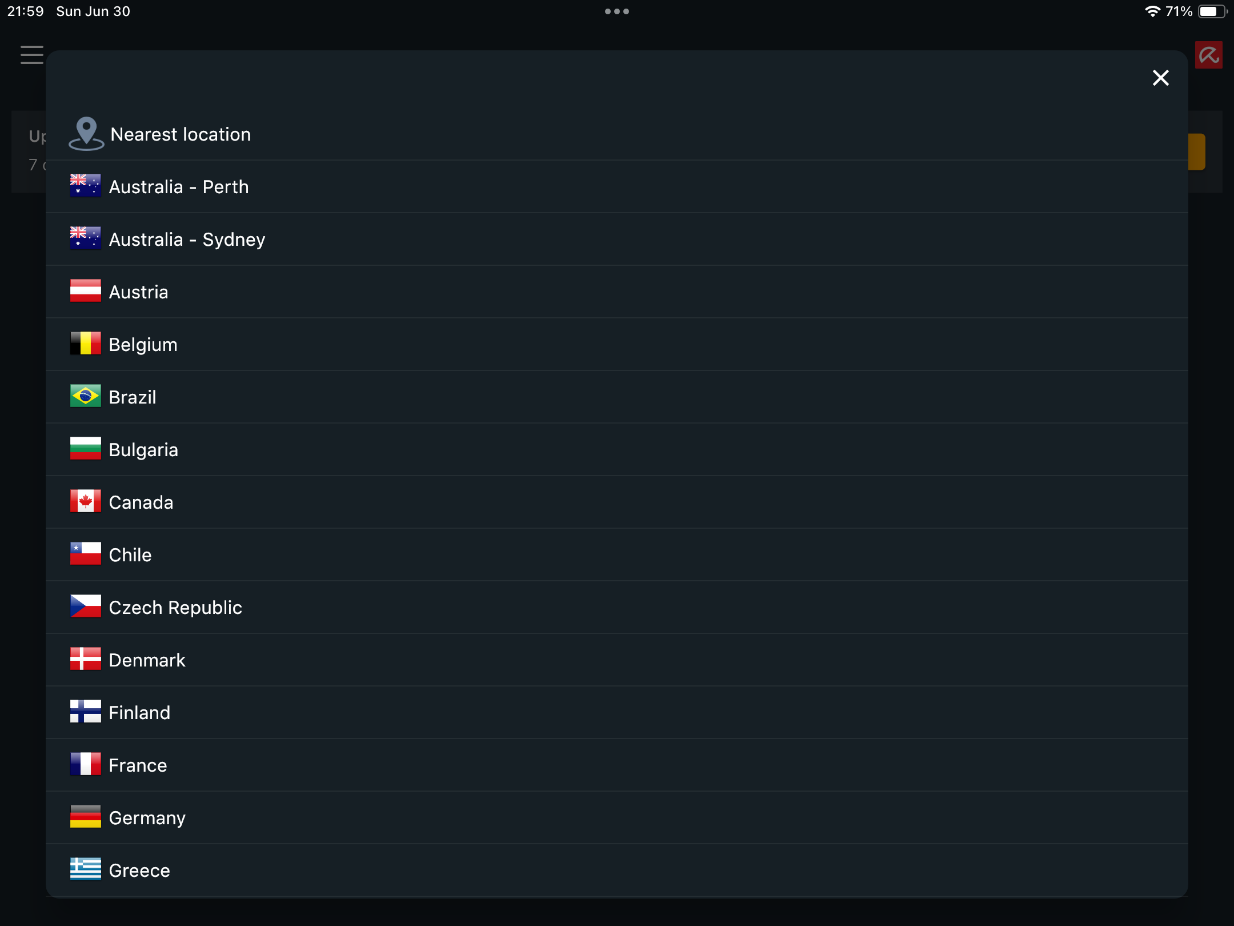
Questo laptop ha 8 GB di RAM, una quantità ragionevole per la maggior parte di noi. Se utilizzi software di gioco o di editing video di livello professionale, potrebbero servirti 16 GB. Se hai meno di 4 GB, valuta la possibilità di aggiornare la RAM per ottenere prestazioni più fluide e veloci. Ricorda che RAM e CPU collaborano e sono complementari per garantire che le prestazioni del tuo computer siano adatte alle tue esigenze.
Come posso visualizzare e confrontare le specifiche della mia GPU?
Tutto ciò che vedi sullo schermo viene gestito dall’unità di elaborazione grafica. Senti le ventole ronzare? Proprio come la CPU, la GPU può surriscaldarsi se non è in grado di gestire carichi di lavoro con un utilizzo intensivo delle risorse. Altri segnali comuni che potrebbero indicare la necessità di una GPU più potente sono irregolarità della grafica, anomalie dello schermo e cali della frequenza dei fotogrammi. Controlla la tua GPU con questa scorciatoia:
- Clicca con il pulsante destro del mouse sull’icona del menu Start di Windows.
- Seleziona Gestione dispositivi nel menu che si apre.
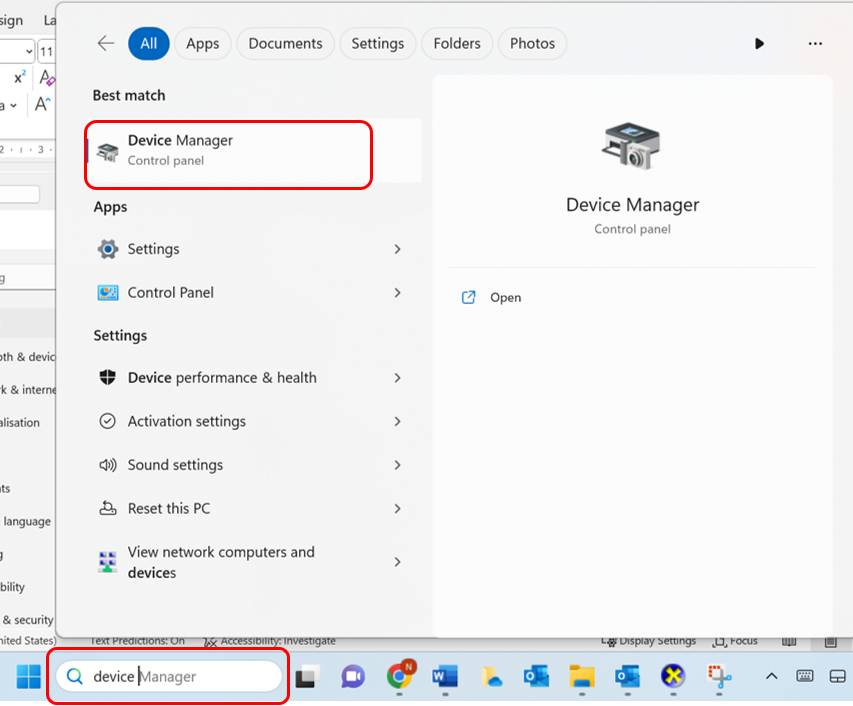
- Clicca sulla freccia accanto a Schede video per visualizzare le informazioni rilevanti.
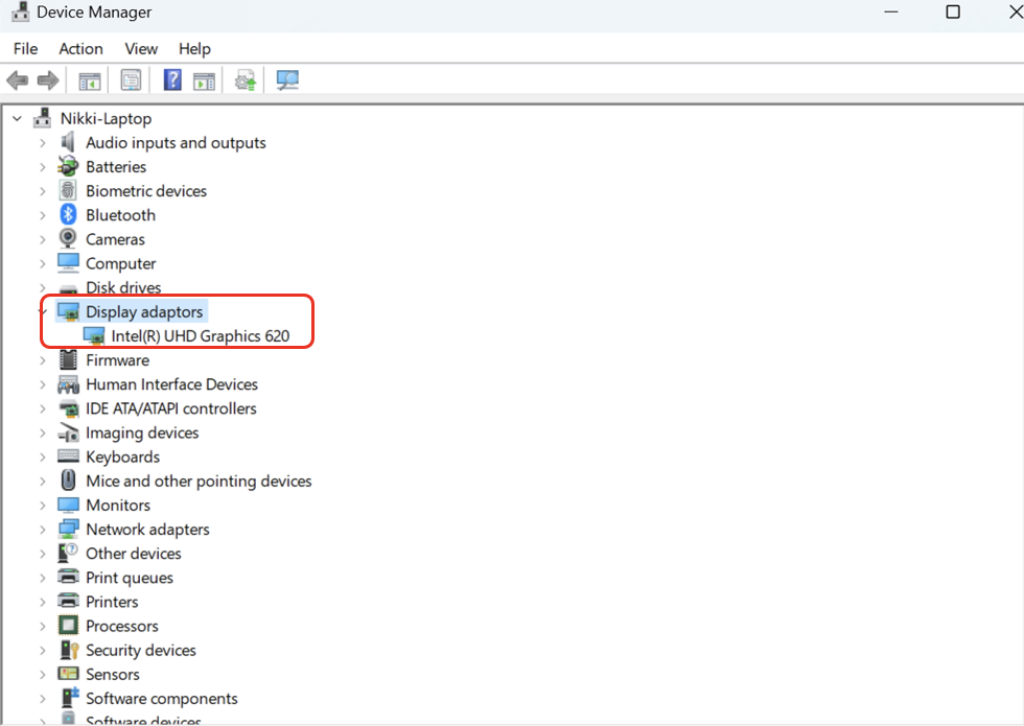
È molto probabile che la tua scheda grafica provenga da uno dei principali produttori di GPU: AMD o NVIDIA. Potresti vedere due opzioni nella scheda Schede video, il che significa che stai guardando sia la scheda grafica integrata nel tuo processore sia la scheda grafica dedicata nel tuo computer. La scheda grafica dedicata è la più potente ed è quella utilizzata dal tuo sistema.
Se (come nell’immagine sopra) vedi solo “Intel Graphics”, allora molto probabilmente hai solo una scheda grafica integrata, il che significa che il tuo computer offre solo un’elaborazione grafica di livello base. Se stai cercando di usare a un gioco di fascia alta, è molto probabile che questa dotazione grafica di base sia ciò che ti ostacola.
Vuoi usare un nuovo gioco ed essere sicuro che la GPU sia adeguata? Uno strumento di comparazione può fornire la risposta. Nel tuo motore di ricerca digita [nome completo della scheda video consigliata] anziché [nome completo della tua scheda video]. Verrà visualizzato un elenco di siti che offrono strumenti di confronto, così potrai vedere come si comporta la tua scheda grafica attuale in una sfida virtuale tra GPU.
Se la tua GPU risulta tra le vincitrici, non esultare ancora. Anche le prestazioni del driver della scheda grafica sono importanti, quindi ricordati di aggiornare regolarmente i driver insieme al software.
Che tipo di spazio di archiviazione ho e qual è la capacità?
Lo spazio di archiviazione può essere esterno o interno, ovvero può trattarsi di un’unità SSD (Solid State Drive) o HDD (Hard Disk Drive). Lo spazio di archiviazione disponibile influisce sul volume di dati che puoi archiviare sul computer e sulla velocità di caricamento dei file. Le unità SSD tendono a essere più veloci ma più costose. Ecco come controllare lo spazio di archiviazione del tuo dispositivo con pochi clic:
Digita informazioni di sistema o msinfo32 nella barra delle applicazioni. Apri l’app System Information.
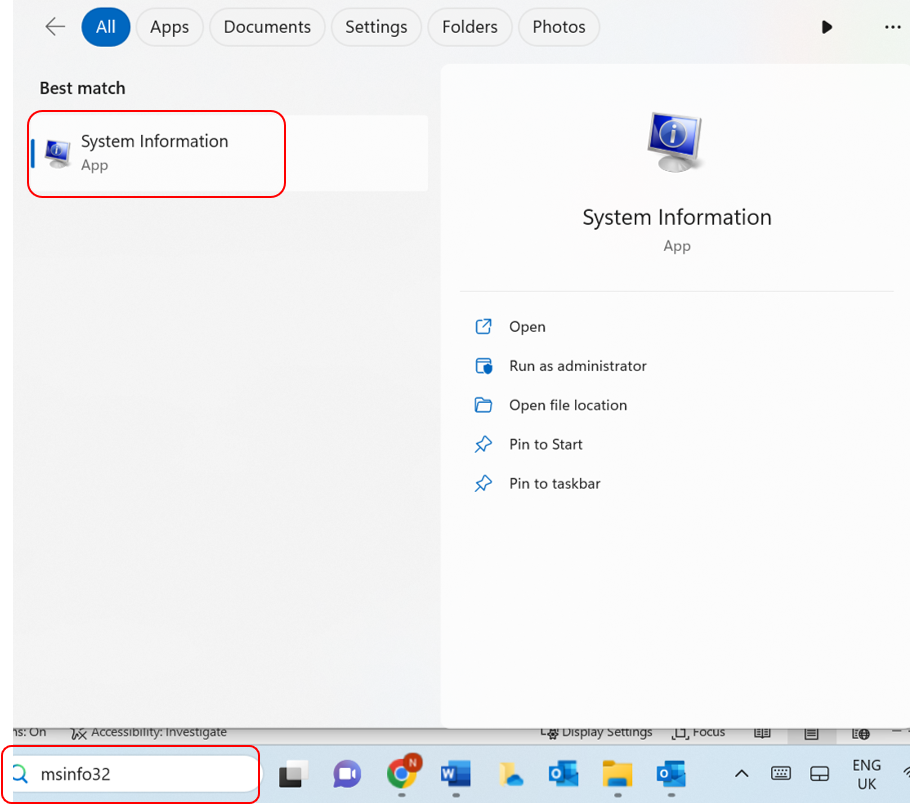
Nella barra di spostamento all’estrema sinistra seleziona Componenti, quindi clicca su Archiviazione e Dischi per vedere il tipo e la capacità di archiviazione del tuo computer.
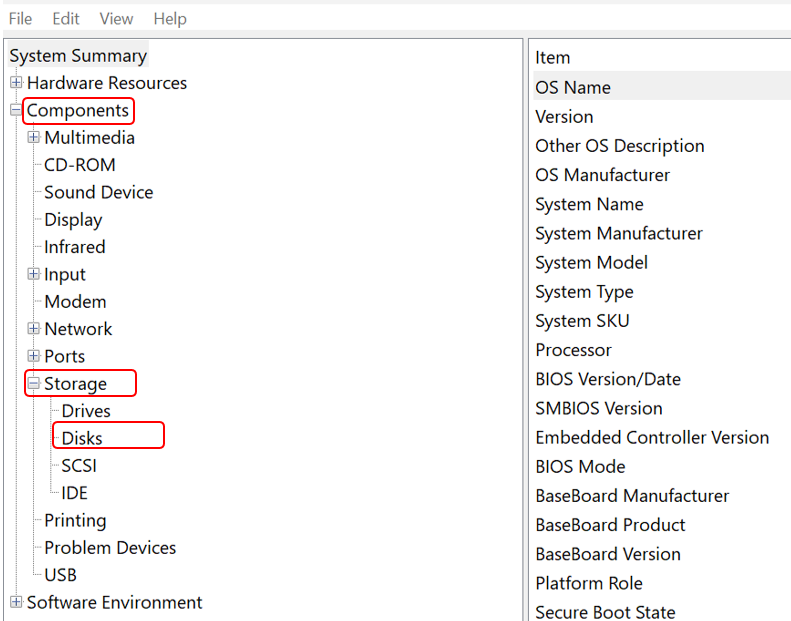
Ora puoi visualizzare informazioni dettagliate su Tipo supporto e Dimensione.
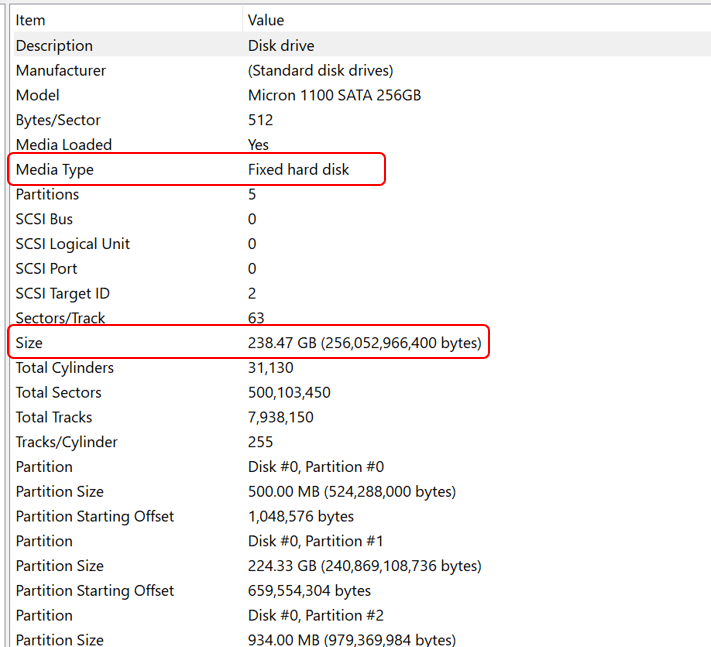
A titolo indicativo, 256 GB di spazio di archiviazione interno sono solitamente sufficienti per le persone che non archiviano grandi volumi di foto, video, giochi o musica in locale. È essenziale eseguire regolarmente le operazioni di manutenzione di base, come deframmentare il disco rigido e liberare spazio sul disco eliminando i file indesiderati. Anche la formattazione del disco rigido può essere utile per dare nuovo slancio a un PC stanco. Esegui sempre il backup di tutto su un’altra unità prima di iniziare e ricorda che non ci sono scorciatoie: dovrai reinstallare tutti i tuoi programmi e riconfigurare tutte le tue impostazioni e preferenze, quindi non è un’operazione per i deboli di cuore.
Un’app per la pulizia specializzata può essere utile per occuparti della routine di manutenzione digitale. Avira System Speedup può liberare il tuo PC Windows da elementi inutili come cache di sistema, file temporanei, file indesiderati di Internet e dati utente non necessari, per mantenerlo in funzione al massimo delle prestazioni.
Continua a leggere per scoprire le guide dettagliate su come utilizzare i vari strumenti di Windows per visualizzare riepiloghi generali del sistema. In pochissimo tempo diventerai un esperto dei meccanismi di funzionamento interni del tuo computer.
Controlla le specifiche hardware del tuo PC con Impostazioni di Windows
Nella sezione Sistema del tuo PC o laptop troverai una panoramica utile delle specifiche principali. Per aprire Impostazioni di Windows in Windows 8, 10 e 11, segui questa procedura. Ci sono due modi per arrivarci:
Metodo 1:
- Clicca sull’icona del menu Start di Windows (nella barra in basso accanto al campo di ricerca) e quindi clicca su Impostazioni (l’icona a forma di ingranaggio) nella finestra che si apre.
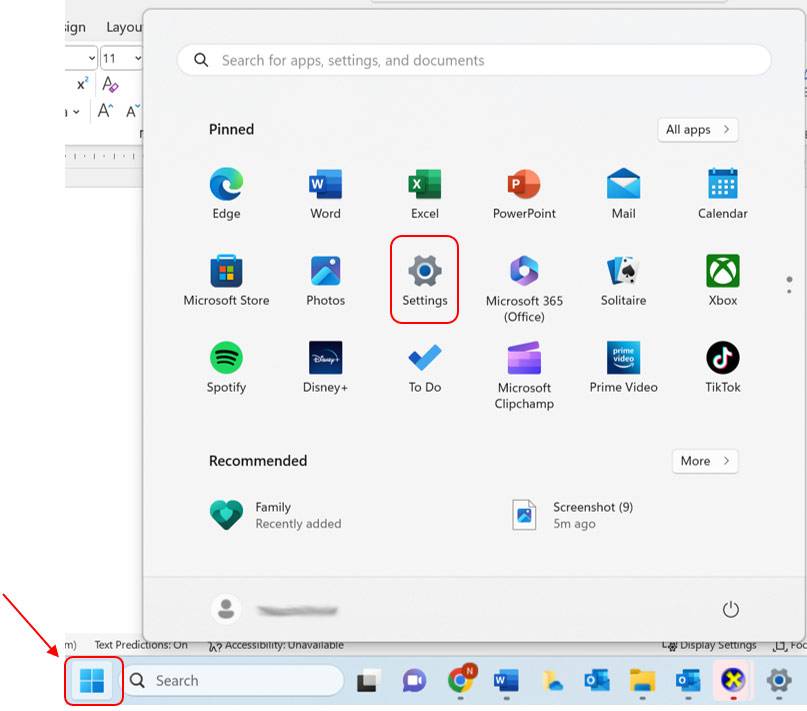
- Scorri fino in fondo alla pagina e clicca su Informazioni.
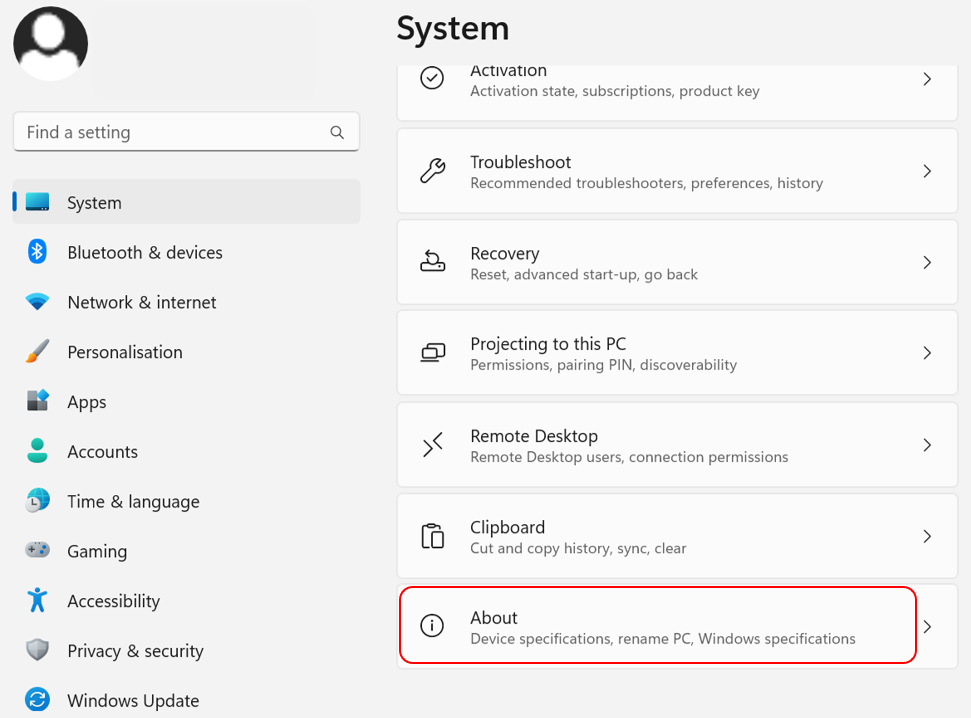
- In Specifiche dispositivo vedrai il tipo di processore del tuo computer. Puoi anche visualizzare la RAM installata (8 GB nell’immagine qui sotto).
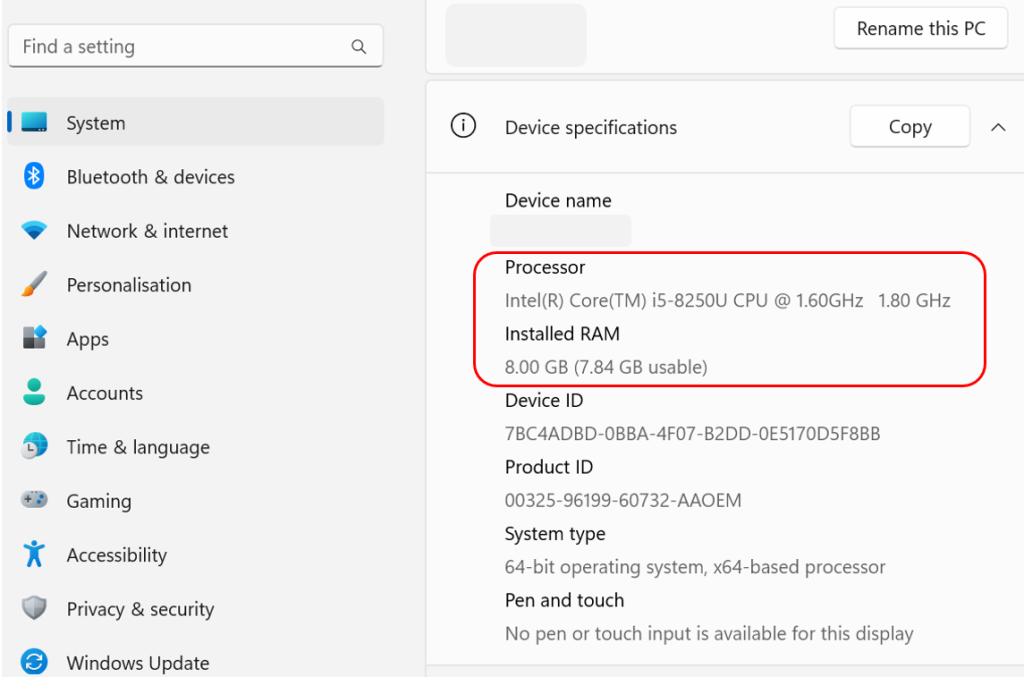
Espandi Specifiche Windows per visualizzare la versione del software Windows attualmente in esecuzione nel tuo computer.
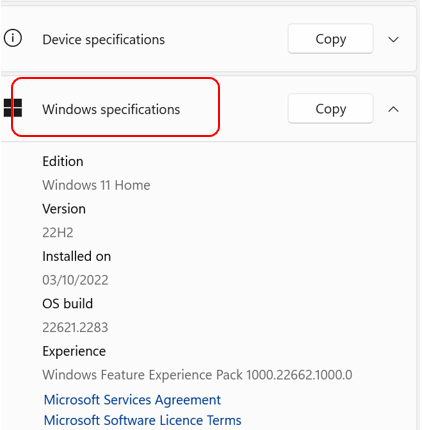
In alternativa, puoi accedere a Impostazioni di Windows cliccando con il pulsante destro del mouse sull’icona del menu Start di Windows e selezionando Sistema. Segui quindi i passaggi indicati sopra.
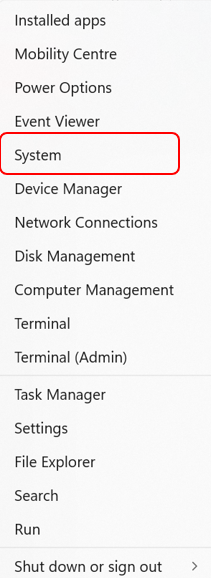
In Windows 11 hai anche la possibilità di digitare info sul PC nella casella di ricerca e poi avviarlo. Le specifiche del tuo PC appariranno sulla destra. Per verificare le specifiche per le versioni precedenti di Windows, tra cui Windows 7, XP e Vista, cerca l’icona del computer sul desktop. Clicca con il pulsante destro del mouse sull’icona e seleziona l’opzione Proprietà.
Controlla le specifiche hardware del tuo PC con System Information
Esiste un altro modo per controllare la versione corrente di Windows in uso e visualizzare utili specifiche del PC. Tutte queste informazioni sono raccolte in System Information che fornisce un elenco dettagliato di dati tecnici.
- Digita “informazioni di sistema” nel campo di ricerca della barra delle applicazioni di Windows e quindi clicca su System Information per avviare l’app.
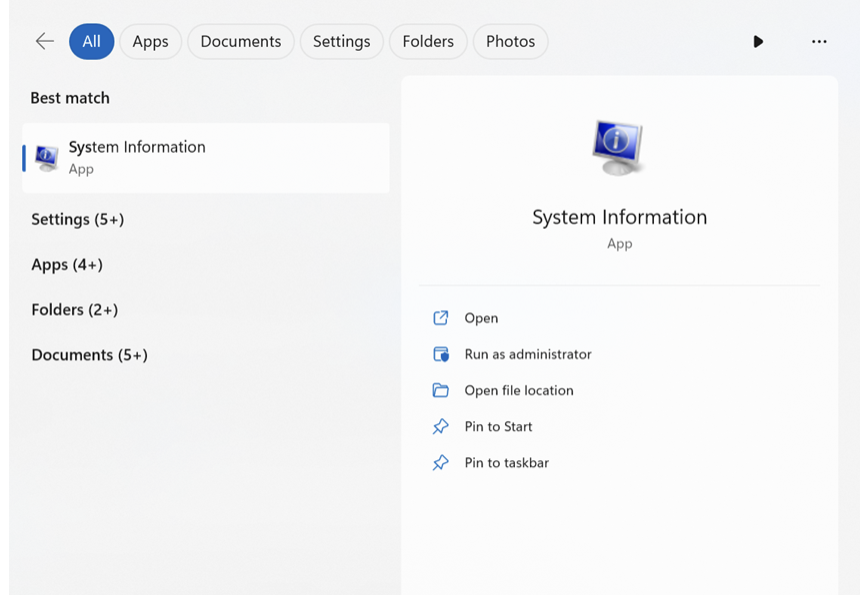
- Nel menu di spostamento a sinistra clicca su Riepilogo del sistema e quindi consulta le informazioni visualizzate nel grande riquadro di destra.
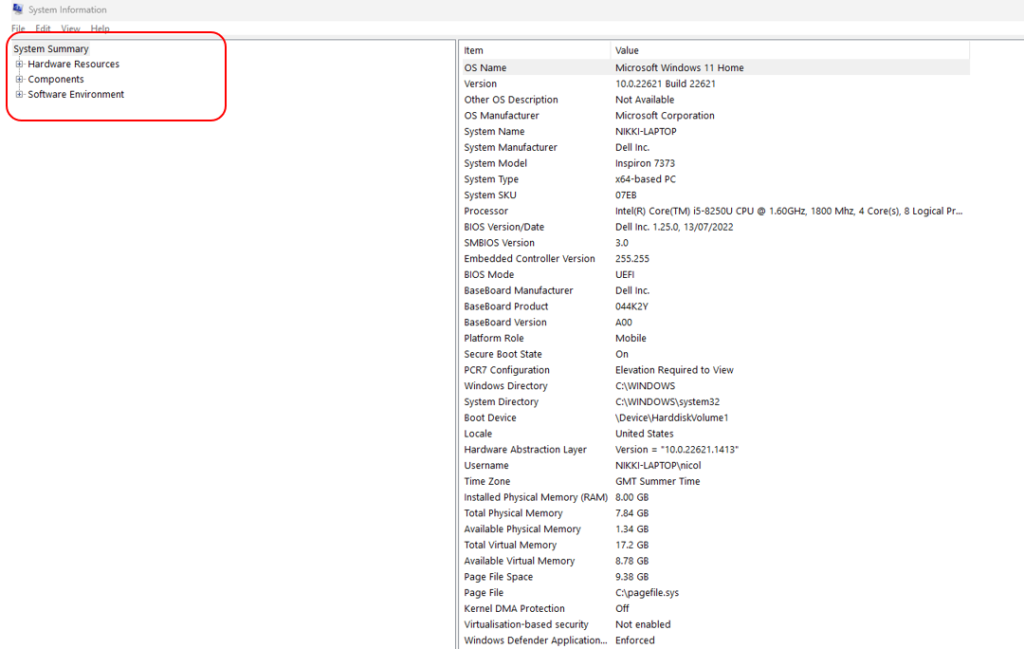
- Se l’elenco di dettagli sulla destra ti sembra un po’ scoraggiante, puoi scegliere di visualizzare solo riepiloghi specifici cliccando su “Risorse hardware”, “Componenti” o “Ambiente software” nel menu di spostamento a sinistra.
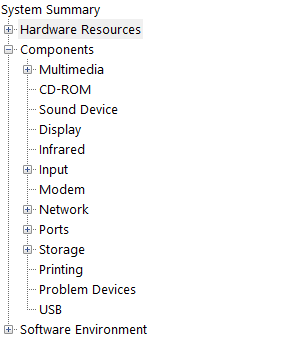
Come controllare le specifiche del PC con PowerShell
Stai ancora cercando una risposta a “Quali sono le specifiche del mio PC?”. Ci sono tantissimi modi per trovarle. Segui questi passaggi per iniziare con PowerShell. Tieni presente che si tratta di un motore di automazione e un linguaggio di scripting sviluppato da Microsoft per aiutare i professionisti IT a configurare i sistemi. Non è uno strumento preferito dalla maggior parte degli utenti non tecnici.
- Nella barra di ricerca del menu Start digita powershell. Seleziona l’app Windows PowerShell.
- Nella finestra che si apre digita Get-ComputerInfo e poi premi INVIO.
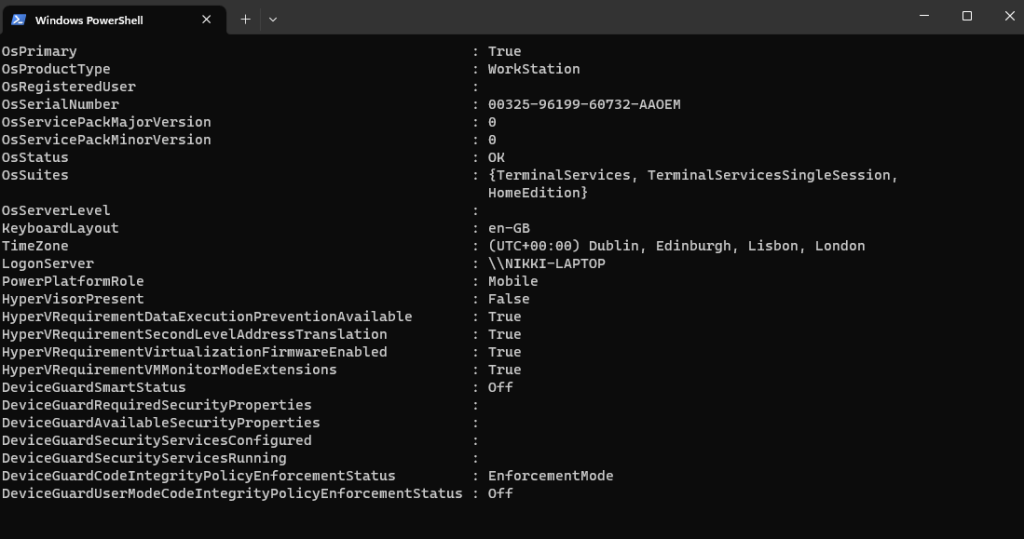
Come controllare le specifiche del computer con il prompt dei comandi
Per coloro che esercitano in tutta tranquillità i diritti di amministratore, ecco un altro modo rapido per dare un’occhiata dietro le quinte:
- Nella barra di ricerca del menu Start digita prompt dei comandi. Clicca sull’icona corrispondente.
- Digita systeminfo e quindi premi INVIO per eseguire lo script. Troverai informazioni utili sul proprietario registrato del tuo PC, sul modello del sistema, sulla memoria, sulla lingua e sul fuso orario, oltre a informazioni sulla rete.
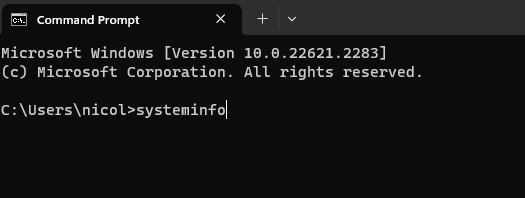
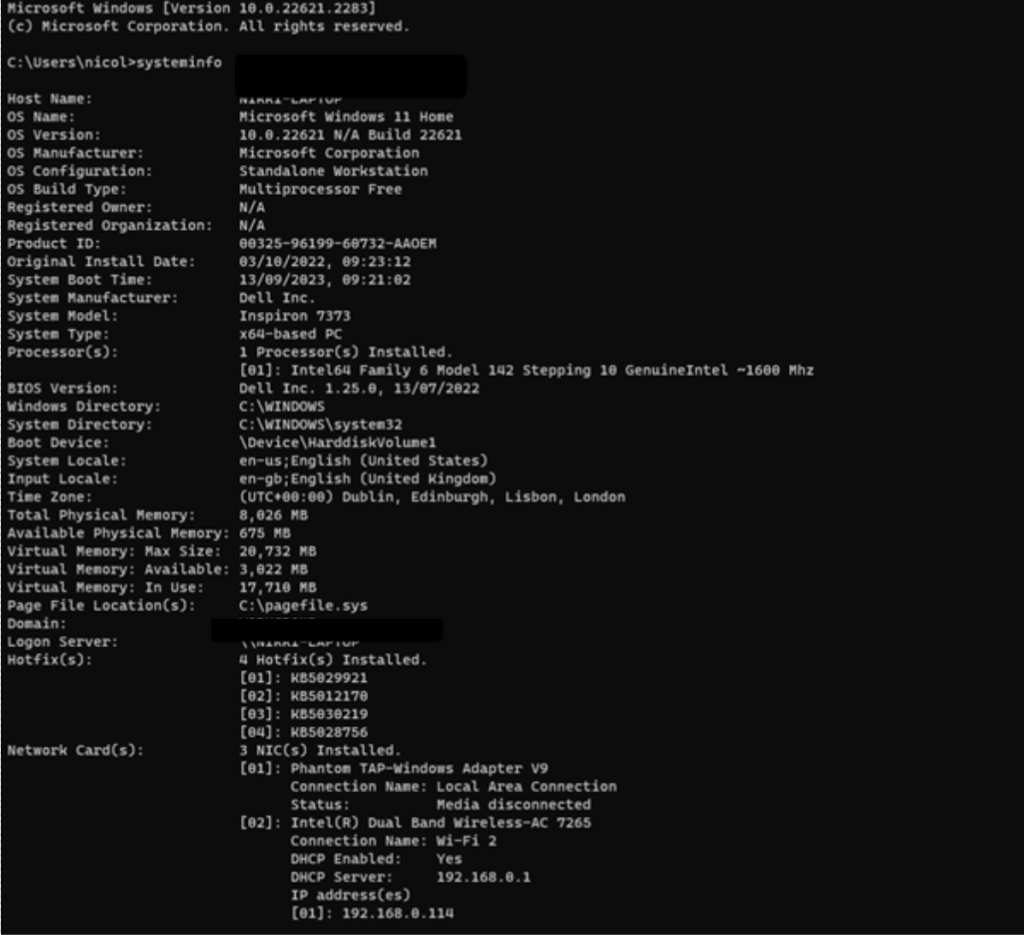
Quali sono le specifiche del mio PC? Scoprilo con DirectX
Questa opzione è particolarmente utile se sei preoccupato per le prestazioni dei videogiochi o vuoi risolvere problemi con un’applicazione 3D. È possibile eseguire lo strumento di diagnostica DirectX per effettuare test diagnostici di base:
- Premi tasto Windows+R per aprire la casella di comando Esegui e quindi digita dxdiag. Puoi anche digitare dxdiag nella barra di ricerca del menu Start.
- Premi INVIO per aprire lo Strumento di diagnostica DirectX.
- La scheda Sistema mostra informazioni generali sul sistema.
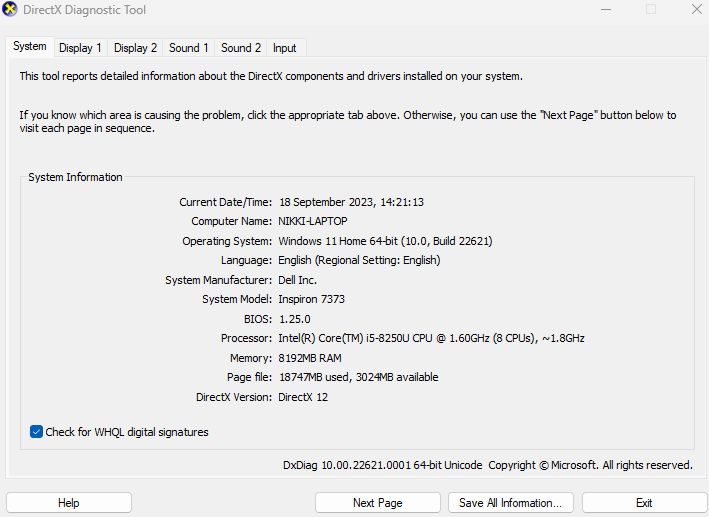
- Nella scheda Schermo vedrai informazioni specifiche sulla scheda grafica e sul monitor.
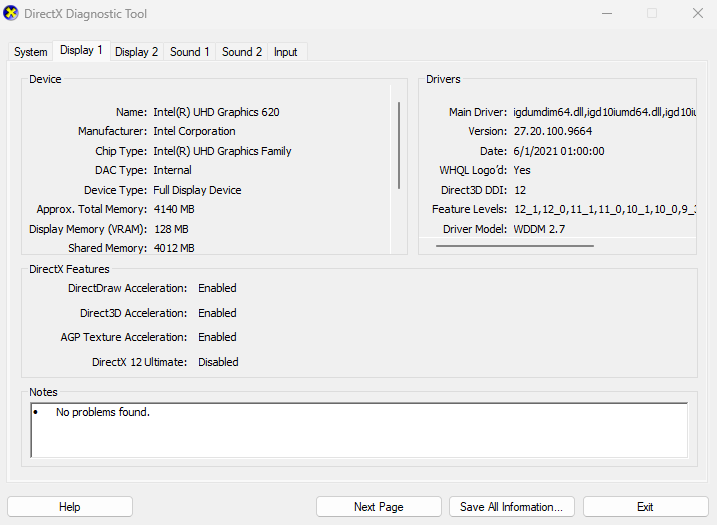
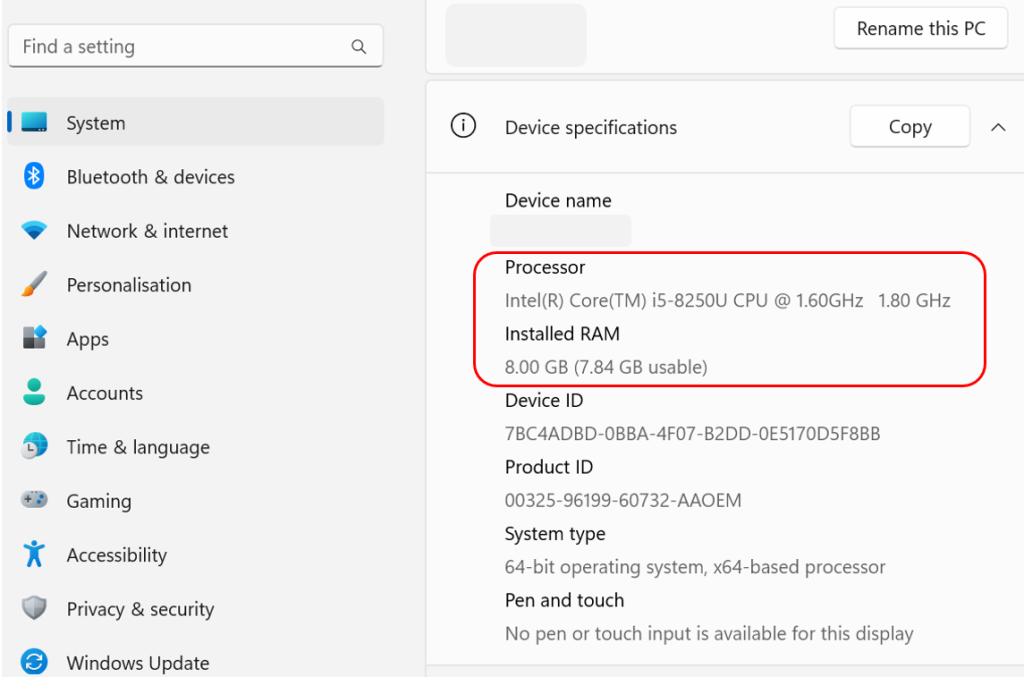
Ricorda: se hai visualizzato le specifiche del tuo computer e corrispondono ai requisiti del programma con cui hai problemi, ma il software non funziona ancora bene, allora potrebbe essere il momento di pulire il tuo PC.
Trova online le specifiche dei tuoi dispositivi
Se il tuo computer esegue Windows 10 o versioni successive con un account Microsoft, troverai le informazioni di base del sistema tramite il Dashboard Microsoft. Accedi al tuo account Windows Live e controlla la sezione Dispositivi. Qui puoi monitorare da remoto lo stato di integrità del tuo PC e consultare le specifiche del dispositivo, tra cui sistema operativo e RAM.
Prendi in considerazione uno strumento di terze parti per visualizzare le specifiche
Esistono app di terze parti che promettono di rivelare specifiche dettagliate per CPU, RAM, scheda madre, scheda grafica, periferiche collegate e altro ancora. Fornitori come Piriform e Speccy offrono interfacce pulite e facili da usare, gratuite. App come queste sono pronte per essere installate e poi eseguite: non è richiesto alcuno sforzo ulteriore.
Ottieni il meglio dall’hardware esistente con un’app dedicata
Parlando di ulteriore supporto digitale, uno strumento di pulizia è indispensabile per far sì che il tuo computer funzioni al meglio. Monitorare le specifiche e i componenti chiave e ripulire i dati digitali richiede tempo e impegno. Allora perché non delegare tutte queste operazioni a un’unica app dedicata come Avira System Speedup? System Speedup ti dice chiaramente quali file possono essere rimossi dal sistema e quanto spazio potresti recuperare. Il tuo computer ti ringrazierà con tempi di avvio più rapidi, un funzionamento più fluido e più spazio su disco per i file davvero importanti.
“Windows e DirectX sono marchi di Microsoft Corporation negli Stati Uniti e in altri Paesi.